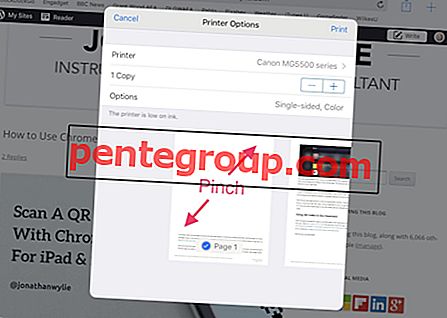Не бывает дней, когда я не делаю снимки с помощью своего мобильного шутера - iPhone. И снимки, которые меня очень привлекают, занимают особое место в моей постоянно растущей библиотеке. Кроме того, я также использую «Мой фотопоток», чтобы беспрепятственно синхронизировать все мои фотографии на устройствах iCloud. Поэтому, когда бы я ни захотел пережить незабываемые моменты, я могу использовать любое из синхронизированных устройств для мгновенного включения часов.
Однако в последние несколько дней я все больше беспокоился о конфиденциальности своих фотографий и поэтому решил отключить My Photo Stream, чтобы прекратить синхронизацию изображений на устройствах iCloud, чтобы немного больше контролировать их. Но в тот момент, когда я пошел выключать тумблер, у меня возникла пара вопросов. Что будет с фотографиями, которые я синхронизировал с помощью My Photo Stream? И все ли мои изображения будут удалены на всех устройствах, если я отключу его?
Хотя я в значительной степени осознаю эту особенность, эти вопросы натолкнулись на сознание. И я подумал, что многие люди, которые используют его, но не знают о возможности, возможно, захотят ответа.
Ваши изображения My Photo Stream остаются на сервере iCloud в течение 30 дней. После этого они автоматически удаляются из iCloud. Apple предлагает вам возможность сохранить ваши изображения.
Для этого запустите приложение «Фотографии» на своем устройстве iOS → Альбомы → Мой фотопоток.
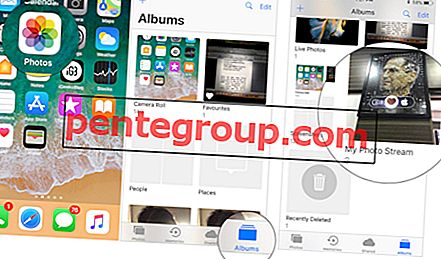
Теперь нажмите « Выбрать» → выберите изображения, которые вы хотите сохранить, а затем нажмите кнопку «Поделиться». Наконец выберите Сохранить изображения.

Примечание. Важно отметить, что если вы включили iCloud Photo Library, ваши последние снимки появятся в разделе «Фотографии». Кроме того, «Мой фотопоток» не появится в разделе «Альбомы».
Как отключить мой фотопоток на iPhone, Mac и Apple TV
Apple не считает изображения Photo Stream от вашего хранилища iCloud. Тем не менее, у вас есть предел для синхронизации только до 1000 изображений. Еще одна вещь, вам разрешено синхронизировать только простые изображения - даже не Live Photos.
Когда вы выключаете его или выходите из iCloud, все ваши фотографии удаляются из My Photo Stream на этом устройстве. Однако они будут по-прежнему доступны на других устройствах до 30 дней с даты их загрузки.
Как отключить мой фотопоток на iPhone
В iOS 12 Apple представила новый способ обмена фотографиями. Чтобы узнать больше об этом, следуйте этому полному руководству.
Шаг 1. Запустите приложение «Настройки» на своем устройстве iOS.

Шаг 2. Теперь нажмите Фото.

Шаг 3. Затем выключите переключатель рядом с « Загрузить в мой фотопоток».
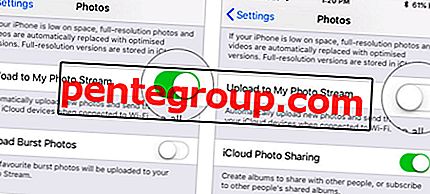
Процесс такой же простой на macOS. Читай дальше…
Как отключить мой фотопоток на Mac
Шаг 1. Откройте Системные настройки на вашем Mac и нажмите на iCloud.
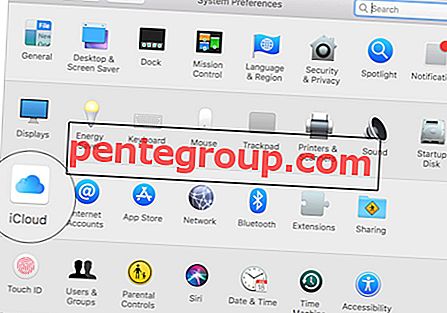
Шаг 2. Теперь нажмите на Опции рядом с Фото.
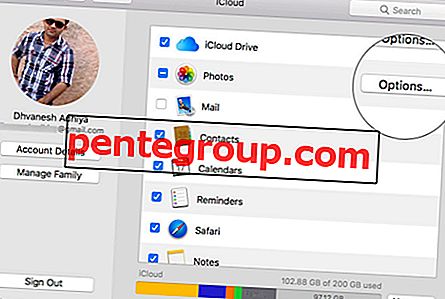
Шаг 3. Наконец, снимите флажок «Мой фотопоток» и нажмите « Готово».
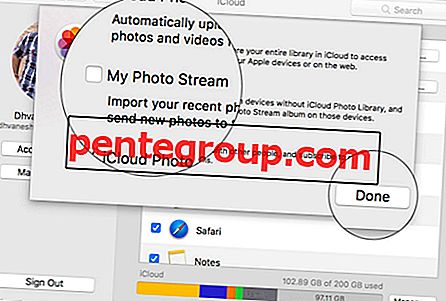
Хотите отключить его и на Apple TV? Позвольте мне показать вам, как это делается быстрым способом!
Как отключить мой фотопоток на Apple TV 4-го поколения и Apple TV 4K
Шаг 1. Запустите приложение «Настройки» на вашем Apple TV.
Шаг 2. Теперь нажмите на Аккаунты → iCloud.
Шаг 3. Затем отключите My Photo Stream.
Примечание. На Apple TV (3-го и 2-го поколения откройте «Настройки» → «iCloud» → «Настройки фото iCloud» → «Отключить My Photo Stream»).
Вот и все!
К вам:
Хорошо, что у вас есть все возможности для полного контроля над синхронизированными снимками. Поэтому, если вы когда-нибудь захотите выбраться из этого, вы не потеряете свои фотографии. Есть вопросы? Поделитесь этим в комментариях ниже.
Вы можете также прочитать эти посты:
- Как редактировать живые фотографии на iPhone
- Лучшие приложения для редактирования фотографий для iPhone и iPad
- Лучшие приложения для редактирования видео для iPhone и iPad
- Как конвертировать изображения HEIC / HEIF в формат JPG
Хотите быстро получить доступ к таким хакерам? Оставайтесь с нами через Facebook, Twitter и Google Plus, а также загрузите наше приложение iGB.